我用這個技巧讓我的 iPhone 永久處於低功耗模式
Apple 的低電量模式對於延長 iPhone 電池的使用壽命至關重要。通常,當您的 iPhone 充電至 80% 容量時,iOS 會自動關閉低功耗模式,但您可以使用快捷方式自動化來永遠保持低功耗模式啟用。方法如下。
創建低功耗模式自動化
首先,打開“快捷方式”應用程序,該應用程序應預裝在您的iPhone 上,但如果沒有,則可以從App Store 免費獲取。如果您在主螢幕上找不到它,請用一根手指在螢幕中間向下滑動以打開 iPhone 的搜尋功能。在搜尋列中輸入“快捷方式”,然後點擊“快捷方式”圖示以開啟應用程式。
在捷徑中,點選畫面底部的「自動化」按鈕。如果您已經在此處列出了自動化,請點擊加號 ( ) 按鈕;如果您沒有看到列出的任何自動化,請點擊「新自動化」按鈕。
在彈出的面板中,向下捲動並點擊「低功耗模式」。接下來,我們將定義發生自動化的條件。選擇“已關閉”並確保未選擇“已開啟”。然後,選擇“立即運行”並停用“運行時通知”選項;這意味著您無需在手機上執行任何操作即可讓自動化運行。然後點選“下一步”。
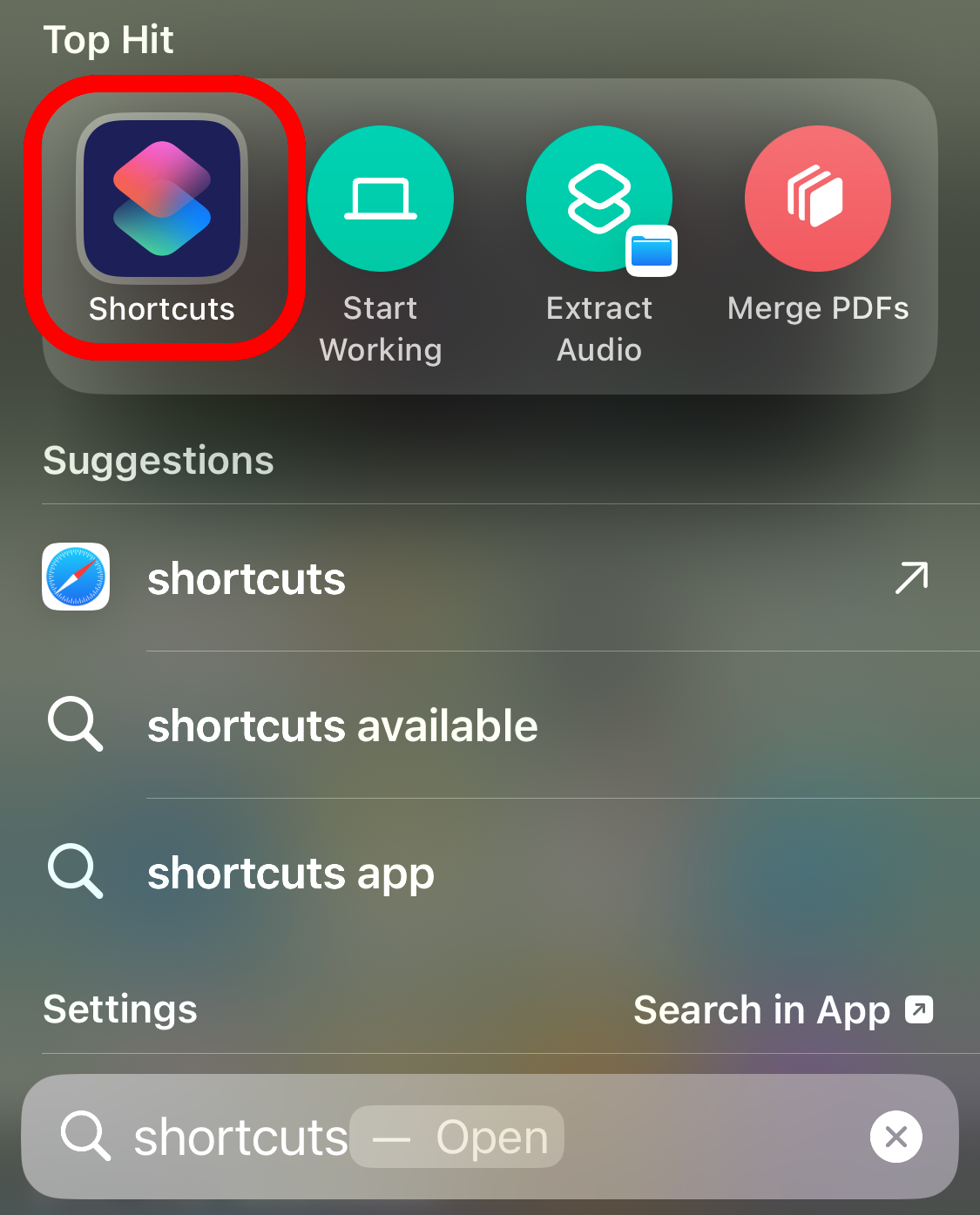
現在我們將定義滿足自動化條件時發生的操作。從選項清單中點選「新空白自動化」。然後點選「新增操作」。在出現的面板中,搜尋“低功耗”,然後點擊“設定低功耗模式”。
當「設定低功耗模式」操作出現時,它將預設為「開啟低功耗模式」。就這樣吧。這是我們唯一需要的操作,因此點擊“完成”。
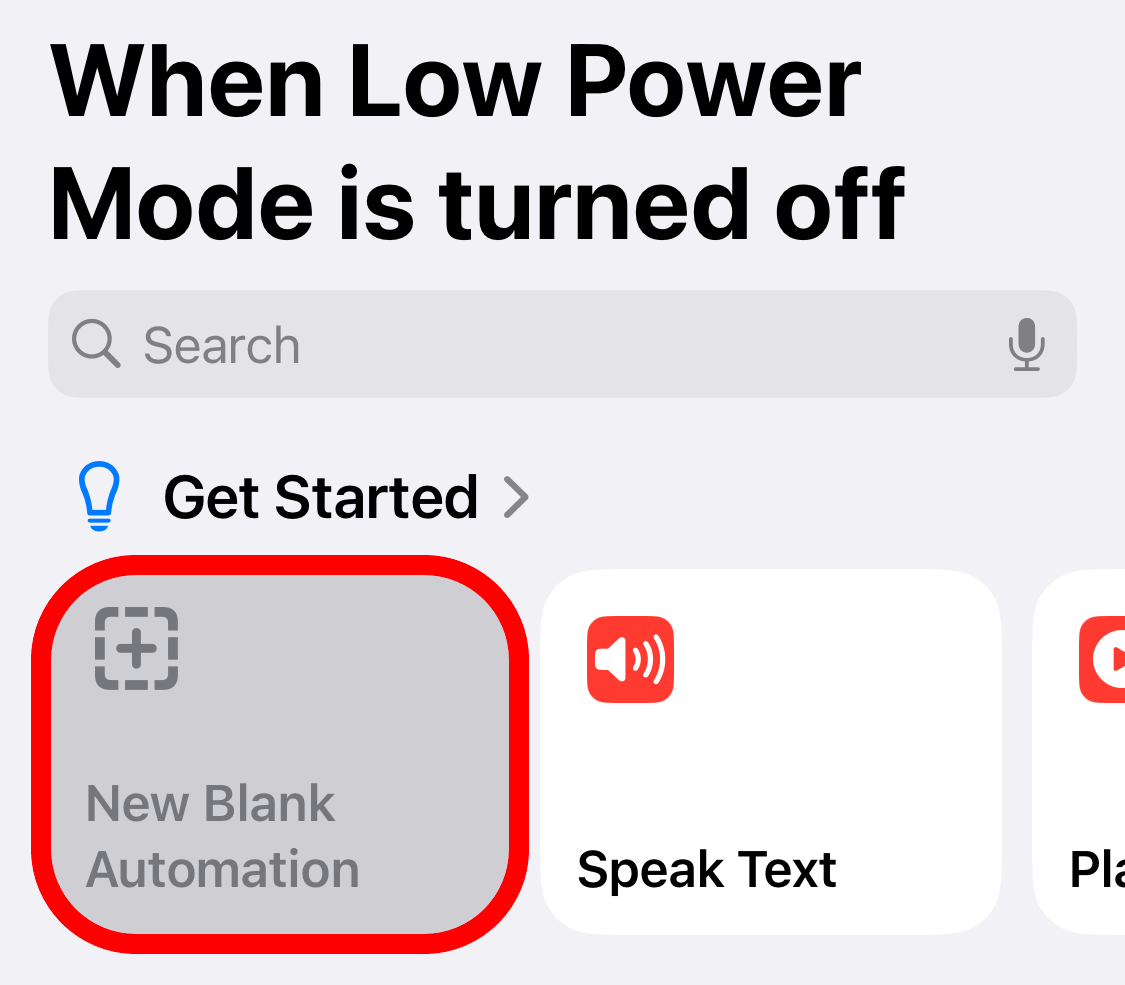
現在,每次關閉低功耗模式(由您或 iOS 自動關閉)時,低功耗模式都會自動重新開啟。要開始使用,您需要在「設定」中手動啟動低功耗模式(前往「設定」>「電池」>「低功耗模式」)或使用控制中心捷徑。然後,您的 iPhone 將無限期地保持在低功耗模式。
如何停用低功耗模式自動化
使用自動化一段時間後,您可能會注意到,無法再以通常的方式關閉低功耗模式,因為它會自動關閉再次打開。但別擔心:停用自動化很容易,因此您可以再次關閉低功耗模式。方法如下。
首先,打開“快捷方式”,然後點擊螢幕底部的“自動化”按鈕。在自動化清單中,點擊您建立的「當低功耗模式關閉時」自動化。
在自動化的詳細資料畫面上,開啟「自動化」下拉方塊並選擇「不運作」。之後,點擊“完成”。這將禁用自動化。
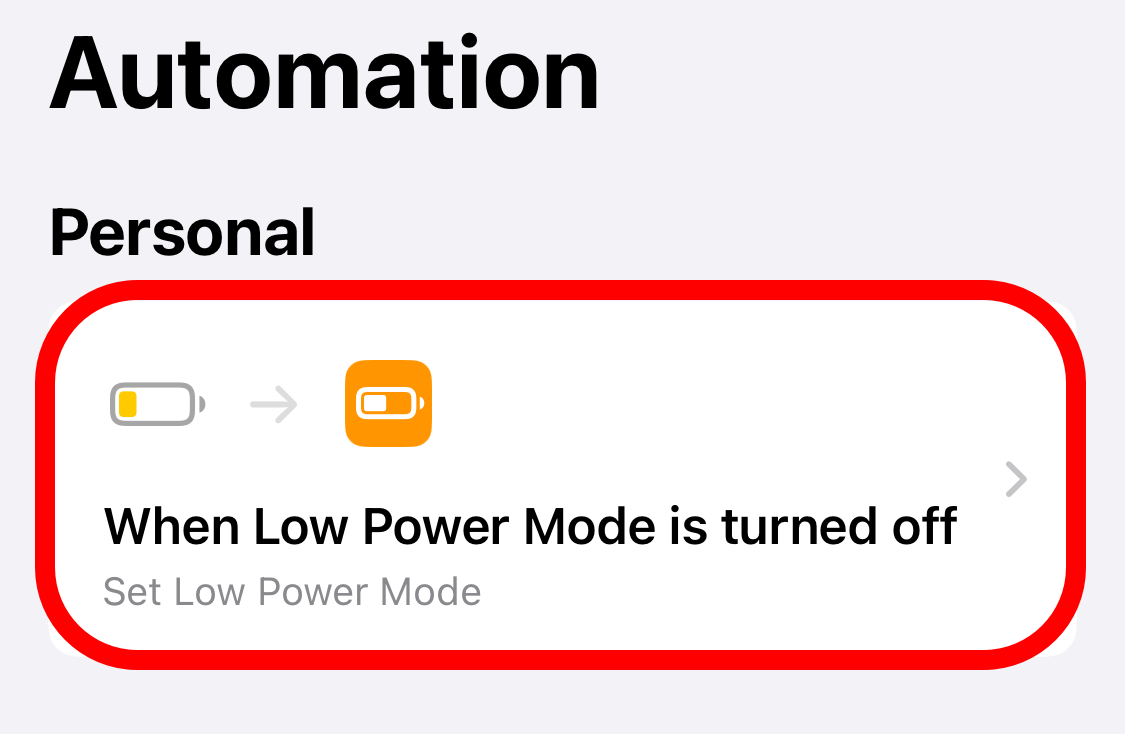
停用自動化後,可照常手動切換低功耗模式。如果您想重新開啟自動化,只需重新造訪「快捷方式」中的自動化,然後將「自動化」下拉式選單翻轉為「立即運行」即可。
-
 從 iPhone 到 Android 以及反之亦然的 3 種位置共享方法方法一:分享即時位置 無論是在 Android 裝置還是 iPhone 上,Google 地圖都允許您在智慧型手機上無限期地共享即時位置。過程很簡單,無論平台如何,步驟都是相同的。 注意:如果您使用 iOS 設備,請先從 App Store 下載 Google 地圖,然後再繼續。 第 1 步:在...軟體教學 發佈於2024-11-08
從 iPhone 到 Android 以及反之亦然的 3 種位置共享方法方法一:分享即時位置 無論是在 Android 裝置還是 iPhone 上,Google 地圖都允許您在智慧型手機上無限期地共享即時位置。過程很簡單,無論平台如何,步驟都是相同的。 注意:如果您使用 iOS 設備,請先從 App Store 下載 Google 地圖,然後再繼續。 第 1 步:在...軟體教學 發佈於2024-11-08 -
 Windows 11登入後黑畫面:原因與解決方案點選執行新任務。 輸入explorer.exe並按Enter。 如果成功,您的桌面應該會重新出現。 2.更新顯示卡驅動程式 過時或損壞的圖形驅動程式可能會導致顯示問題,包括黑屏問題。雖然可以選擇手動更新驅動程序,但 PCHelpSoft Driver Updater 等專用軟體可以簡化該過程...軟體教學 發佈於2024-11-08
Windows 11登入後黑畫面:原因與解決方案點選執行新任務。 輸入explorer.exe並按Enter。 如果成功,您的桌面應該會重新出現。 2.更新顯示卡驅動程式 過時或損壞的圖形驅動程式可能會導致顯示問題,包括黑屏問題。雖然可以選擇手動更新驅動程序,但 PCHelpSoft Driver Updater 等專用軟體可以簡化該過程...軟體教學 發佈於2024-11-08 -
 遇到《鬥陣特攻 2》錯誤代碼 0xE00101B0?這是指南您是否被《鬥陣特攻 2》錯誤代碼 0xE00101B0 所困擾?如何修復它?您來對地方了。在這篇文章中,MiniTool 為您提供了幾個解決方案來解決這個導致《鬥陣特攻 2》無法啟動的問題。只要關注即可! 《鬥陣特攻 2》是一款免費的第一人稱射擊遊戲。儘管被公認為首屈一指的戰術射擊遊戲之一,但它也不...軟體教學 發佈於2024-11-08
遇到《鬥陣特攻 2》錯誤代碼 0xE00101B0?這是指南您是否被《鬥陣特攻 2》錯誤代碼 0xE00101B0 所困擾?如何修復它?您來對地方了。在這篇文章中,MiniTool 為您提供了幾個解決方案來解決這個導致《鬥陣特攻 2》無法啟動的問題。只要關注即可! 《鬥陣特攻 2》是一款免費的第一人稱射擊遊戲。儘管被公認為首屈一指的戰術射擊遊戲之一,但它也不...軟體教學 發佈於2024-11-08 -
 如何檢查三星手機的電池健康狀況(以及如何處理)您可能每天都會密切注意手機的剩餘電量,這就是我們通常所說的電池「壽命」。但為了手機的使用壽命,電池的「健康」更為重要。我們將向您展示如何在三星 Galaxy 手機上檢查它。 電池健康狀況本質上是衡量電池隨時間變化的性能的一種方法。當您收到全新手機時,電池處於原始狀態,並且可以按照額定壽命使用。然...軟體教學 發佈於2024-11-08
如何檢查三星手機的電池健康狀況(以及如何處理)您可能每天都會密切注意手機的剩餘電量,這就是我們通常所說的電池「壽命」。但為了手機的使用壽命,電池的「健康」更為重要。我們將向您展示如何在三星 Galaxy 手機上檢查它。 電池健康狀況本質上是衡量電池隨時間變化的性能的一種方法。當您收到全新手機時,電池處於原始狀態,並且可以按照額定壽命使用。然...軟體教學 發佈於2024-11-08 -
 Mac 上的「我的電腦」或「檔案總管」在哪裡如何在 MacBook 上使用 Finder 以下是 Finder 側邊欄視窗中每個位置的含義。 最近:「最近」資料夾包含所有應用程式中您最近使用的文件,例如照片、文件等。 應用程式:您將在 MacBook 上的「應用程式」中看到所有已安裝的程式(也稱為應用程式)。它就像 iPhone 的應用程...軟體教學 發佈於2024-11-08
Mac 上的「我的電腦」或「檔案總管」在哪裡如何在 MacBook 上使用 Finder 以下是 Finder 側邊欄視窗中每個位置的含義。 最近:「最近」資料夾包含所有應用程式中您最近使用的文件,例如照片、文件等。 應用程式:您將在 MacBook 上的「應用程式」中看到所有已安裝的程式(也稱為應用程式)。它就像 iPhone 的應用程...軟體教學 發佈於2024-11-08 -
 在此下載官方 macOS Sequoia (4K) 桌布又到了一年中的這個時候——Apple 剛剛結束了 WWDC 2024 主題演講,發布了一系列圍繞 macOS Sequoia、iOS 18、WatchOS 11、visionOS 2 和 iPadOS 18 的新平台公告。和往年一樣,我理解你很高興能在您的裝置上嘗試新發布的 macOS Sequoi...軟體教學 發佈於2024-11-08
在此下載官方 macOS Sequoia (4K) 桌布又到了一年中的這個時候——Apple 剛剛結束了 WWDC 2024 主題演講,發布了一系列圍繞 macOS Sequoia、iOS 18、WatchOS 11、visionOS 2 和 iPadOS 18 的新平台公告。和往年一樣,我理解你很高興能在您的裝置上嘗試新發布的 macOS Sequoi...軟體教學 發佈於2024-11-08 -
 修復 Windows 11 上的「更新裝置設定以接受媒體傳輸」錯誤的 9 種方法当您将 Android 或 iPhone 连接到 Windows 设备时,您可以在“照片”应用中看到大多数文件。这是无需单独打开“文件”应用程序的绝佳方法。但是,执行此操作时,您可能会在 Windows 11 上的照片应用程序中遇到“更新设备设置以接受媒体传输”错误。 您看到此错误的主要原...軟體教學 發佈於2024-11-08
修復 Windows 11 上的「更新裝置設定以接受媒體傳輸」錯誤的 9 種方法当您将 Android 或 iPhone 连接到 Windows 设备时,您可以在“照片”应用中看到大多数文件。这是无需单独打开“文件”应用程序的绝佳方法。但是,执行此操作时,您可能会在 Windows 11 上的照片应用程序中遇到“更新设备设置以接受媒体传输”错误。 您看到此错误的主要原...軟體教學 發佈於2024-11-08 -
 如何解決 Windows 上《殭屍圍城》豪華重製版的延遲問題您听说过这款游戏 - 《丧尸围城》豪华重制版吗?游戏刚发布不久,部分玩家可能会遇到《丧尸围城》豪华重制版滞后的问题。如果你是其中之一,MiniTool 中的这篇文章值得一读。Dead Rising Deluxe Remaster 在 Windows 上滞后Dead Rising Deluxe Rem...軟體教學 發佈於2024-11-08
如何解決 Windows 上《殭屍圍城》豪華重製版的延遲問題您听说过这款游戏 - 《丧尸围城》豪华重制版吗?游戏刚发布不久,部分玩家可能会遇到《丧尸围城》豪华重制版滞后的问题。如果你是其中之一,MiniTool 中的这篇文章值得一读。Dead Rising Deluxe Remaster 在 Windows 上滞后Dead Rising Deluxe Rem...軟體教學 發佈於2024-11-08 -
 修復 Google 照片應用程式不顯示所有照片的 5 種方法基本修復 檢查您的網路連線 – 確保您的手機連接到良好的網路連線。在線檢查其速度。 檢查手機儲存空間 – 前往Android設置,搜尋儲存空間,然後點擊儲存結果查看手機儲存空間。在 iPhone 上,導覽至 設定 > 常規 > iPhone 儲存空間 以檢查可用空間。 檢查 Archive 和 ...軟體教學 發佈於2024-11-08
修復 Google 照片應用程式不顯示所有照片的 5 種方法基本修復 檢查您的網路連線 – 確保您的手機連接到良好的網路連線。在線檢查其速度。 檢查手機儲存空間 – 前往Android設置,搜尋儲存空間,然後點擊儲存結果查看手機儲存空間。在 iPhone 上,導覽至 設定 > 常規 > iPhone 儲存空間 以檢查可用空間。 檢查 Archive 和 ...軟體教學 發佈於2024-11-08 -
 如何更改 FaceTime 電話號碼更改 iPhone 上的 FaceTime 電話號碼 您的電話號碼和 Apple ID 將成為您 iPhone 上的 FaceTime 來電顯示。以下介紹如何透過更改電話號碼來更改 FaceTime 來電顯示。確保您的 iPhone 已連接到互聯網,並且您已實際插入新的 SIM 卡或將其用作 iPh...軟體教學 發佈於2024-11-08
如何更改 FaceTime 電話號碼更改 iPhone 上的 FaceTime 電話號碼 您的電話號碼和 Apple ID 將成為您 iPhone 上的 FaceTime 來電顯示。以下介紹如何透過更改電話號碼來更改 FaceTime 來電顯示。確保您的 iPhone 已連接到互聯網,並且您已實際插入新的 SIM 卡或將其用作 iPh...軟體教學 發佈於2024-11-08 -
 直到黎明保存文件位置:如何找到和保護文件《直到黎明》於 2015 年 8 月首次推出 PS4 版。現在,該遊戲適用於 PS5 和 Windows 玩家。大多數《直到黎明》玩家都對《直到黎明》的保存檔案位置以及如何保護其遊戲檔案以獲得一致的遊戲體驗感到好奇。這篇MiniTool貼文告訴你答案。 直到黎明重製版是遊戲的最新版本,包含PC平台和...軟體教學 發佈於2024-11-08
直到黎明保存文件位置:如何找到和保護文件《直到黎明》於 2015 年 8 月首次推出 PS4 版。現在,該遊戲適用於 PS5 和 Windows 玩家。大多數《直到黎明》玩家都對《直到黎明》的保存檔案位置以及如何保護其遊戲檔案以獲得一致的遊戲體驗感到好奇。這篇MiniTool貼文告訴你答案。 直到黎明重製版是遊戲的最新版本,包含PC平台和...軟體教學 發佈於2024-11-08 -
 在 iPhone 上尋找和清空垃圾箱的 6 種方法随着 64GB 和 128GB 型号成为流行选择,iPhone 用户偶尔会进入删除模式以删除任何不重要或不再需要的内容也就不足为奇了。然而,您是否知道这些已删除的文件、照片、视频等大部分仍在垃圾文件夹中?本指南将向您展示如何查找并清空 iPhone 上的垃圾箱以永久删除这些项目。 在找到并...軟體教學 發佈於2024-11-08
在 iPhone 上尋找和清空垃圾箱的 6 種方法随着 64GB 和 128GB 型号成为流行选择,iPhone 用户偶尔会进入删除模式以删除任何不重要或不再需要的内容也就不足为奇了。然而,您是否知道这些已删除的文件、照片、视频等大部分仍在垃圾文件夹中?本指南将向您展示如何查找并清空 iPhone 上的垃圾箱以永久删除这些项目。 在找到并...軟體教學 發佈於2024-11-08 -
 修復 Mac 上顯示器亮度不起作用的 4 種方法修復 1:檢查顯示調光設定 第 1 步: 開啟設定 > 點選左側選單中的電池。 第2步:捲動到右側底部>選擇選項。 第 3 步:停用 電池電量顯示稍微變暗 > 點選 完成。 修復 2:檢查鍵盤功能鍵設定 Mac 鍵盤上的 F1 和 F2 功能鍵用於手動變更顯示器亮度。但如果它們被用作...軟體教學 發佈於2024-11-08
修復 Mac 上顯示器亮度不起作用的 4 種方法修復 1:檢查顯示調光設定 第 1 步: 開啟設定 > 點選左側選單中的電池。 第2步:捲動到右側底部>選擇選項。 第 3 步:停用 電池電量顯示稍微變暗 > 點選 完成。 修復 2:檢查鍵盤功能鍵設定 Mac 鍵盤上的 F1 和 F2 功能鍵用於手動變更顯示器亮度。但如果它們被用作...軟體教學 發佈於2024-11-08 -
 新款 iPad 和其他 5 款產品發布:Apple 的「Let Loose」活動值得期待Apple 5 月 7 日的“Let Loose”产品闪电战异常早地在太平洋时间上午 7 点/上午 10 点进行,预先录制的主题演讲在 YouTube、Apple.com 和公司的电视应用程序上首播。 邀请函表明,此次活动将锁定全新 iPad 和新的 Apple Pencil 模式,但还有什么呢...軟體教學 發佈於2024-11-08
新款 iPad 和其他 5 款產品發布:Apple 的「Let Loose」活動值得期待Apple 5 月 7 日的“Let Loose”产品闪电战异常早地在太平洋时间上午 7 点/上午 10 点进行,预先录制的主题演讲在 YouTube、Apple.com 和公司的电视应用程序上首播。 邀请函表明,此次活动将锁定全新 iPad 和新的 Apple Pencil 模式,但还有什么呢...軟體教學 發佈於2024-11-08 -
 如何在使用一台顯示器進行簡報時檢視 PowerPoint 中的註釋在「監視器」選項中尋找使用演示者視圖選項,然後按一下核取方塊以啟用它。 現在,在同一部分下,單擊 從開始 或 從當前幻燈片 按鈕之一開始幻燈片放映。 就是這樣。您會注意到,您的螢幕顯示帶有各種選項和註釋的演示文稿,而觀眾螢幕僅顯示幻燈片。 如果您沒有看到簡報畫面,請在投影片放映時右鍵點選...軟體教學 發佈於2024-11-08
如何在使用一台顯示器進行簡報時檢視 PowerPoint 中的註釋在「監視器」選項中尋找使用演示者視圖選項,然後按一下核取方塊以啟用它。 現在,在同一部分下,單擊 從開始 或 從當前幻燈片 按鈕之一開始幻燈片放映。 就是這樣。您會注意到,您的螢幕顯示帶有各種選項和註釋的演示文稿,而觀眾螢幕僅顯示幻燈片。 如果您沒有看到簡報畫面,請在投影片放映時右鍵點選...軟體教學 發佈於2024-11-08
學習中文
- 1 走路用中文怎麼說? 走路中文發音,走路中文學習
- 2 坐飛機用中文怎麼說? 坐飞机中文發音,坐飞机中文學習
- 3 坐火車用中文怎麼說? 坐火车中文發音,坐火车中文學習
- 4 坐車用中文怎麼說? 坐车中文發音,坐车中文學習
- 5 開車用中文怎麼說? 开车中文發音,开车中文學習
- 6 游泳用中文怎麼說? 游泳中文發音,游泳中文學習
- 7 騎自行車用中文怎麼說? 骑自行车中文發音,骑自行车中文學習
- 8 你好用中文怎麼說? 你好中文發音,你好中文學習
- 9 謝謝用中文怎麼說? 谢谢中文發音,谢谢中文學習
- 10 How to say goodbye in Chinese? 再见Chinese pronunciation, 再见Chinese learning

























